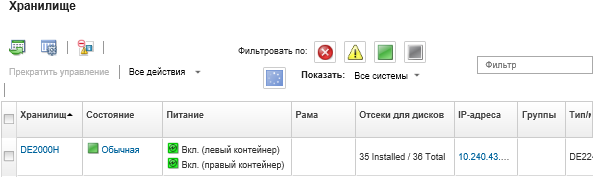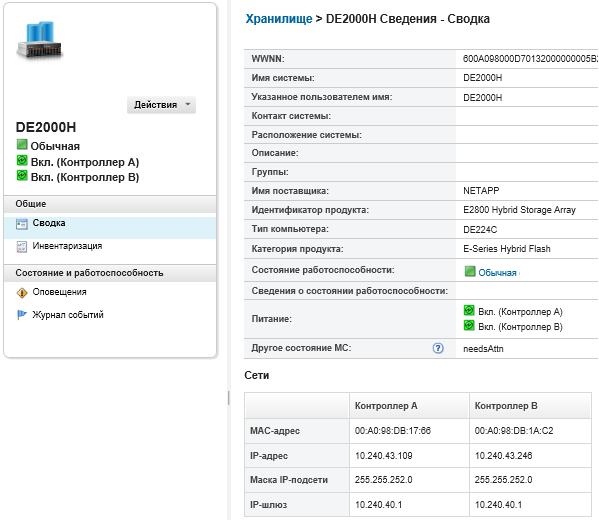Просмотр сведений об устройстве хранения
В Lenovo XClarity Administrator можно просмотреть подробные сведения об управляемых устройствах хранения, в том числе IP-адрес, название продукта, серийный номер и сведения о каждом контейнере.
Об этой задаче
В случае устройств хранения Lenovo Storage температура воздуха на уровне системы измеряется датчиком температуры, который ближе всех расположен к промежуточной панели системы. Она отражает температуру окружающей среды после прохождения воздушного потока через диски. Обратите внимание, что значения температуры воздуха, которые сообщают XClarity Administrator и контроллер управления, могут отличаться, если температура измеряется в разные моменты времени.
Процедура
Чтобы просмотреть сведения о конкретном управляемом устройстве хранения, выполните указанные ниже действия.
После завершения
- Отобразить устройство хранения в графическом представлении стойки или рамы, нажав или .
- Экспортировать подробные сведения об устройстве хранения в файл CSV, нажав .Прим.
Дополнительные сведения о данных инвентаризации в CSV-файле см. в REST API GET /storage/<UUID_list> REST API.
При импорте CSV-файла в Microsoft Excel приложение Excel обрабатывает текстовые значения, которые содержат только числа, выраженные числовыми значениями (например, для UUID). Для исправления этой ошибки следует отформатировать все ячейки.
- Запустить веб-интерфейс контроллера управления для устройства хранения, нажав ссылку IP-адрес (см. Запуск интерфейса контроллера управления для устройства хранения).
- Включить и выключить контроллер памяти в устройстве хранения (см. Включение и выключение устройства хранения).
- Виртуально переустановить контроллер памяти в устройстве хранения (см. Виртуальная переустановка сервера в раме Flex System).
- Изменить сведения о системе, выбрав устройство хранения и нажав Изменить свойства.
- Обновить инвентарь, выбрав устройство хранения и нажав .
- Исключить ненужные события на всех страницах, на которых отображаются события, нажав (см. раздел Исключение событий).
- Разрешить проблемы, которые могут возникнуть между сертификатом безопасности XClarity Administrator и сертификатом безопасности модуля CMM в раме, в которую установлено устройство хранения, выбрав устройство хранения и нажав (см. разделы Разрешение ненадежного сертификата сервера).